鼠标dpi在电脑上怎么调 电脑如何设置鼠标dpi
更新时间:2022-08-01 14:50:28作者:xinxin
鼠标作为操作电脑的重要输入设备之一,游戏爱好者也会选择符合自己要求的品牌鼠标来操作,同时为了保证自己游戏操作体验,也会对鼠标的dpi值,也就是我们所熟悉的鼠标灵敏度进行调整,那么鼠标dpi在电脑上怎么调呢?这里小编就来教大家电脑设置鼠标dpi操作方法。
具体方法:
1.如果鼠标上有dpi调整键,可直接在鼠标上按下dpi调节键进行调整!这种方法既简单又直接。

2.还有就是直接在电脑上进行调节!请先打开电脑的开头-------控制面板,如下图。
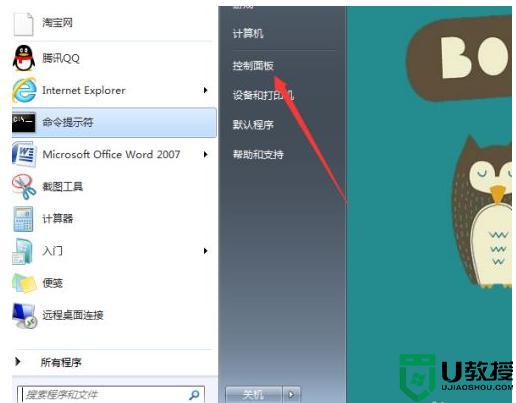
3.选择硬件和设备,点击进入!
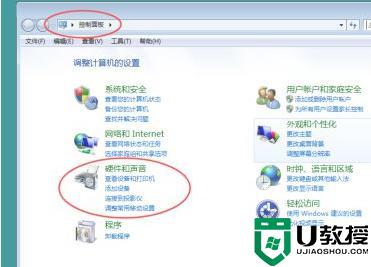
4.按一下鼠标进入设置。
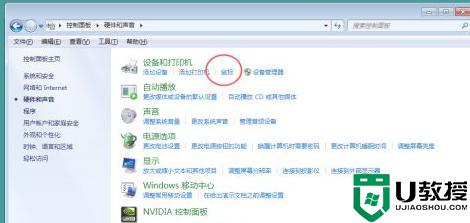
5.指针选项调节移动速度稍快一些。(以灵敏度调高为主,实际上并不是越高越好)
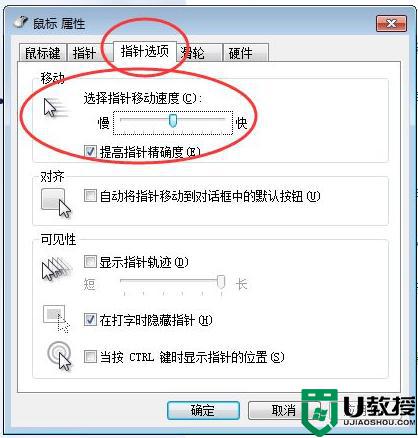
6.还有就是在一些电脑游戏里面可以直接进入游戏设置来进行鼠标调节,一般的游戏大家都喜欢自己调节一下,特别是大型的fps类游戏!

以上就是小编教大家的电脑设置鼠标dpi操作方法了,还有不清楚的用户就可以参考一下小编的步骤进行操作,希望能够对大家有所帮助。
鼠标dpi在电脑上怎么调 电脑如何设置鼠标dpi相关教程
- 鼠标dpi怎么调 鼠标DPI是什么如何调整
- 普通鼠标如何调dpi 鼠标dpi是如何调节的
- 雷蛇鼠标的dpi值如何调节 雷蛇鼠标调节dpi的步骤
- 怎么调节鼠标dpi 鼠标dpi是怎么调节
- 雷蛇鼠标怎么调dpi?雷蛇鼠标调整dpi的方法
- 雷蛇鼠标怎么调dpi?雷蛇鼠标调整dpi的方法
- win10电脑鼠标dpi值怎么看|win10查看鼠标dpi值的方法
- 鼠标的dpi是越高越好吗 鼠标是不是DPI调的越高越好
- 电脑鼠标的dpi数值在哪里看 教你查看电脑鼠标dpi数值的方法
- 普通鼠标如何调精调节dpi 教你调节鼠标dpi的具体步骤
- 5.6.3737 官方版
- 5.6.3737 官方版
- Win7安装声卡驱动还是没有声音怎么办 Win7声卡驱动怎么卸载重装
- Win7如何取消非活动时以透明状态显示语言栏 Win7取消透明状态方法
- Windows11怎么下载安装PowerToys Windows11安装PowerToys方法教程
- 如何用腾讯电脑管家进行指定位置杀毒图解

